Rezumat: Scopul și tipurile de rapoarte, interogări și proiecte sunt luate în considerare la lucrul cu bazele de date. Succesiunea de elaborare a rapoartelor cu ajutorul expertului, tipurile și proprietățile obiectelor raportate și modificarea acestora în Designer sunt dezasamblate. Se subliniază fundamentele dezvoltării interogărilor cu ajutorul programelor Wizard, Designer și SQL. Există 2 moduri de a crea un proiect: cel mai simplu bazat pe un formular de ecran și creat cu ajutorul aplicațiilor Wizard. Este dată sintaxa comenzilor și funcțiilor de bază ale limbajului algoritmic al sistemului. Scop: Aflați cum să creați și să utilizați rapoarte, interogări și proiecte în Visual FoxPro.
Elaborarea rapoartelor
Pentru elaborarea rapoartelor - documente tipărite care reflectă informațiile din baza de date. În sistemul VFP există un designer de rapoarte și un expert de raportare. O proprietate importantă a rapoartelor este abilitatea de a grupa datele și de a obține date sumare pentru grupuri și întregul raport. La generarea rapoartelor, puteți specifica un filtru pentru selectarea datelor necesare sau pentru a genera un raport pe baza datelor din interogarea SQL sau reprezentarea datelor (Vizualizare).
Cel mai simplu mod de a dezvolta elementele de bază ale raportului este să utilizați Expertul de raportare cu modificarea și adăugarea ulterioară a raportului în Designer.
Există două tipuri de Expert de raportare:
Expert de raportare unu la mulți. în care pentru o înregistrare a mesei principale există mai multe înregistrări ale tabelei copilului asociat.
Report Wizard - Expert de raportare simplă, dar cu capacitatea de a specifica gruparea de date.
Ca de obicei, creați un obiect nou făcând clic pe butonul Nou de pe bara de instrumente standard, apoi selectați Report - Wizard - Expert raport unu la mulți.
În continuare, în prima etapă a expertului (Figura 6.1), selectați baza de date Studenți și câmpurile principale de tabelă ale bazei de date (Spisok), pe care dorim să le afișăm în raport.
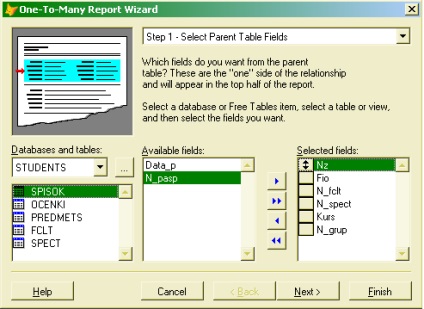
Fig. 6.1. Pasul 1 - Raportați experții dezvoltării
În al doilea pas (Figura 6.2), selectați câmpurile tabelului copil - Ocenki.
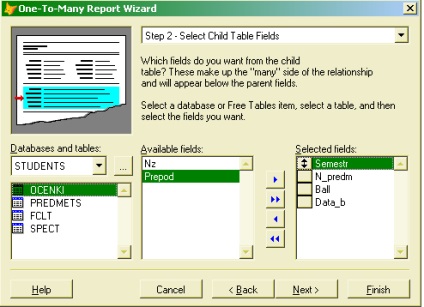
Fig. 6.2. Pasul 2 - Raportați experții dezvoltării
Al treilea pas este acela de a confirma că aceste tabele sunt legate de valoarea câmpului NZ.
În al patrulea pas, trebuie să specificați ordinea de sortare pentru datele din raport. Expertul vă permite să specificați nu mai mult de trei valori de câmp pentru sortarea complexă (cu crearea indexului complex corespunzător). Selectăm câmpurile N_fclt, Kurs, N_grup cu sortarea în ordine crescătoare.
Cea de-a cincea etapă (Figura 6.3) - setăm stilul rapoartelor, locația lor pe foaie (tabel vertical - Portret sau orizontal - Peisaj) și parametrii sumari - calcularea valorii medii (Avg) pentru câmpul Ball.
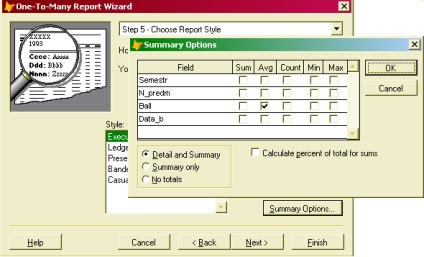
Fig. 6.3. Pasul 5: Raportarea dezvoltatorilor
În ultimul, al șaselea pas, setați titlul raportului, selectați comanda Salvați raportul și modificați-l în Designerul de rapoarte și după ce faceți clic pe butonul Finalizare, setați numele (Spisok) și locația fișierelor de raport (două fișier cu același nume și extensii *. frt și * .frx).
În fereastra Designer raport, vedem raportul prezentat în Fig. 6.4.
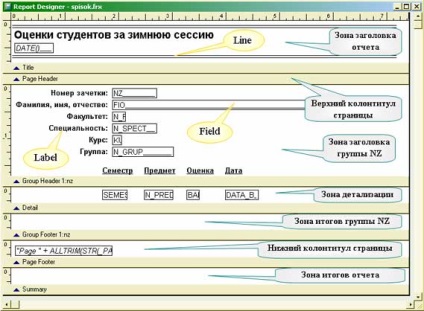
Report Designer este împărțit în zone separate, informațiile care pot fi prezente în momentul în care raportul (titlu și rezumat), la începutul fiecărei pagini (antet) sau la sfârșitul fiecărei pagini (pagina de subsol), la începutul fiecărui grup (grup antet. Grupurile pot să fie o mulțime) și la sfârșitul fiecărui grup (Footer de grup), precum și zona de afișare a fiecărei înregistrări din tabel (Detaliu).
O caracteristică a raportului creat de expert. - conține totalurile pentru grupul NZ și întregul raport, dar nu există câmpuri pentru calcularea scorului mediu, deși l-am întrebat pe Maestru să facă acest lucru (vezi Figura 6.3.). Condiția specificată nu a fost îndeplinită, deoarece Câmpul cu mingea are un tip de text și am setat o funcție pentru a lucra cu numere. Pentru a calcula estimarea medie, va trebui să adăugați singur câmpul nou în raport cu calculul punctajului mediu, după ce ați convertit valoarea textului la o valoare numerică folosind funcția Val (minge).
Meniul de context pentru Designerul de rapoarte (clic dreapta pe o zonă goală în fereastra Designer de raport) conține următoarele elemente (Figura 6.5.):
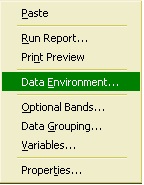
Fig. 6.5. Meniul de context
Pentru a utiliza numele de facultăți, specialități și subiecte în raport, trebuie să deschideți fereastra Date Environment. Adăugați la el tabele de referință ale bazei de date și stabiliți corect conexiunile dintre ele, așa cum se arată în Fig. 6.6. (pentru conexiunile permanente de baze de date, uneori apare o direcție incorectă, legătura trebuie să treacă de la câmpul principal al tabelului la indexul copilului).
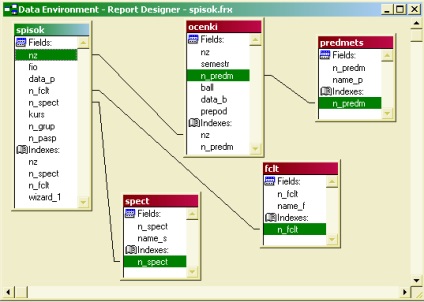
Fig. 6.6. Raportați fereastra de date
Pentru comunicarea dintre tabelele Spisok și Ocenki, trebuie setată proprietatea OneToMany = .T.
Pentru a dezvolta în continuare raportul, trebuie să aveți două bare de instrumente pe ecran - Report Controls and Layout.
Primul panou conține obiectele care pot fi plasate pe rapoarte (Figura 6.7.).

Fig. 6.7. Raportați panoul Obiecte
Deoarece sarcina noastră este de a trimite un raport cu gruparea și calcularea mediilor pentru facultăți, cursuri și grupuri, este necesar să adăugăm noi grupuri în raport și să modificăm, respectiv, fișierul index al tabelului principal. Selectând Gruparea de date din meniul contextual sau din meniul principal (secțiunea Raport), adăugați grupurile necesare (a se vedea Figura 6.8.).
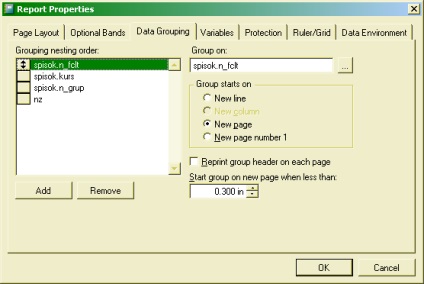
Fig. 6.8. Grup de date în fereastra de proprietăți a raportului
În proprietățile câmpului final (câmpul selectat fereastra de proprietăți este deschis prin dublu clic pe el sau selectând Proprietăți din meniul contextual sau tastatură Alt + Enter.) În secțiunea Calculați trebuie să specifice în mod corespunzător la punctul de calcul de tip - mediu (medie) și la punctul de resetare bazat pe - grupul corespunzător sau sfârșitul raportului pentru zona rezumativă (a se vedea figura 6.9.).
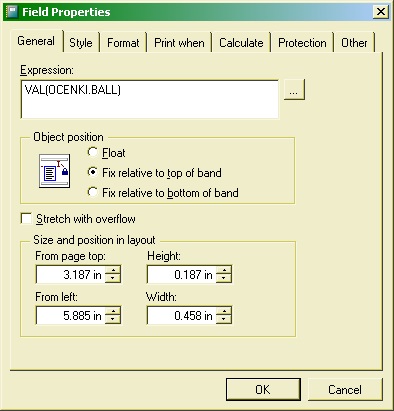
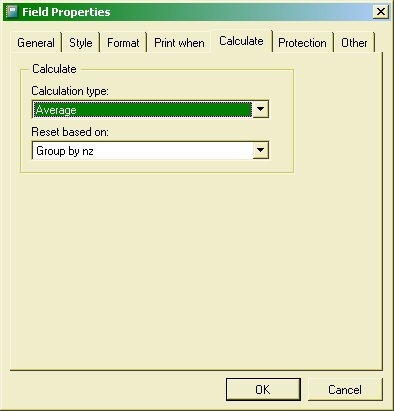
Fig. 6.9. Fereastra de proprietăți a câmpului raportului. Generale și Calculați paginile
Pentru tabelul Spisok fi modificat maestru creat index complex numit WIZARD_1 - adăugați un FIO câmp: STR (n_fclt, 2,0) + STR (Kurs, 1,0) + n_grup + fio.
Raportul din Designer va avea forma prezentată în Fig. 6.10. .
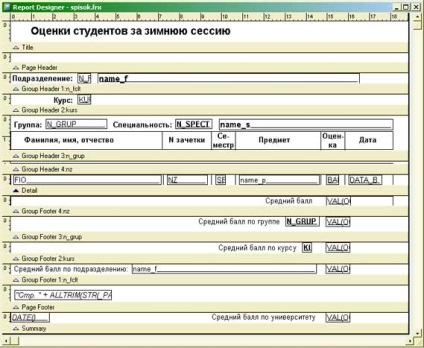
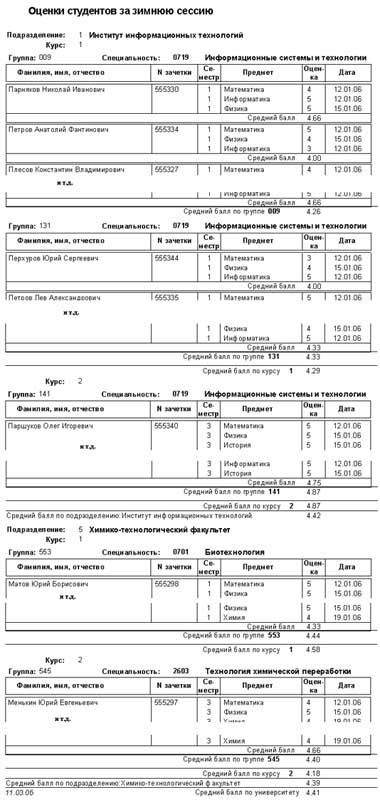
Articole similare
Trimiteți-le prietenilor: